https://teachablemachine.withgoogle.com/
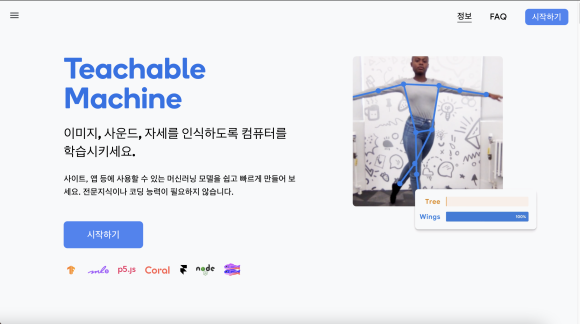
시작하기를 누릅니다
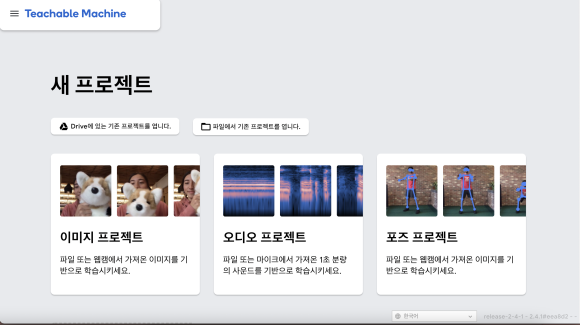
이미지, 오디오, 포즈 프로젝트를 생성할 수 있으며
자세교정 프로젝트를 위해 포즈 프로젝트를 활용했습니다
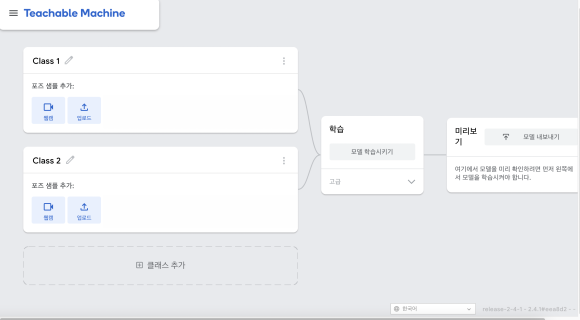
다음 화면으로 들어오면 각 동작에 맞는 클래스를 추가해줍니다
웹캠을 활용하거나 기존에 있던 파일 업로드도 가능합니다
구글 드라이브에 있는 파일도 연동 가능합니다
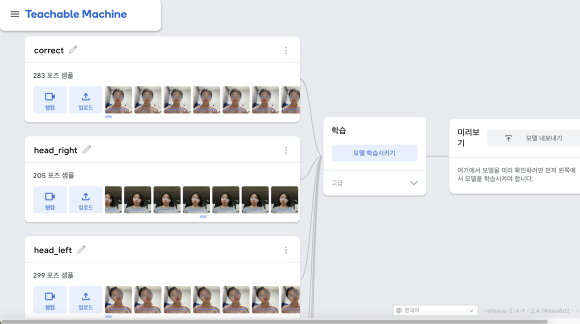
같이 프로젝트를 진행한 친구의 얼굴은 올릴 수 없으니 초췌한 저를 올립니다 ^^
모두 올린 후 모델 학습하기를 누르면
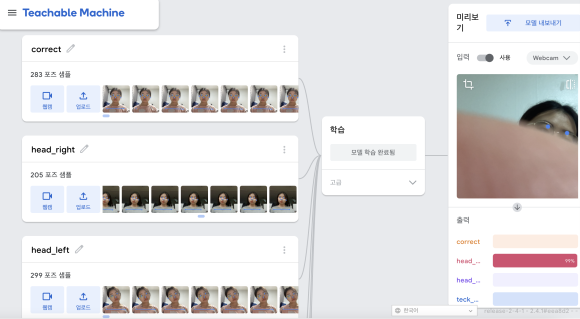
이렇게 웹캠이 활성화 되고 본인이 나옵니다
클래스별로 밑에서 출력이 됩니다
제 얼굴 보고 너무 놀라서 가렸씁니다...
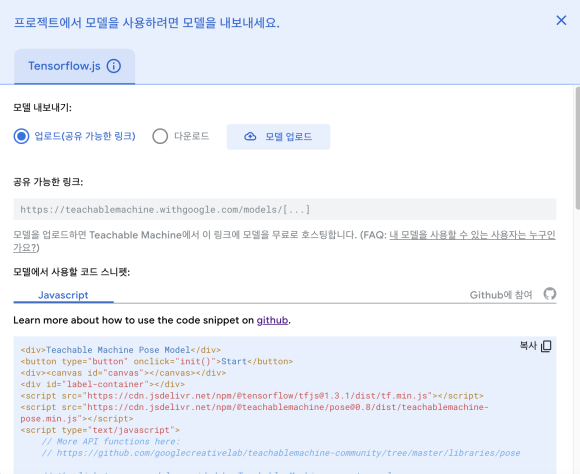
모델 내보내기 버튼을 클릭하면 다음과 같이 뜹니다
저는 업로드를 하는 것을 추천합니다
다운로드 역시 구현이 잘 됩니다
다운로드로 하는 방법은 다음 게시글로 진행하겠습니다
모델 업로드 버튼을 눌러주면 업로드 중이라고 한참 나옵니다
기다리세요
기다리기 힘들어도 기다리셔야 합니다
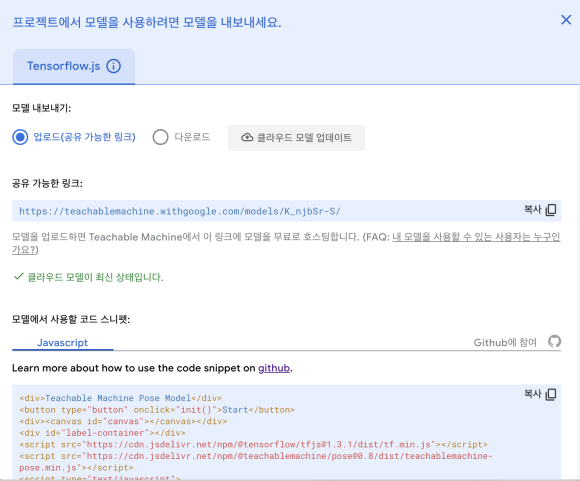
기다리면 공유 가능한 링크가 나옵니다!
그 다음 비주얼스튜디오 코드에서 새 파일을 작성합니다
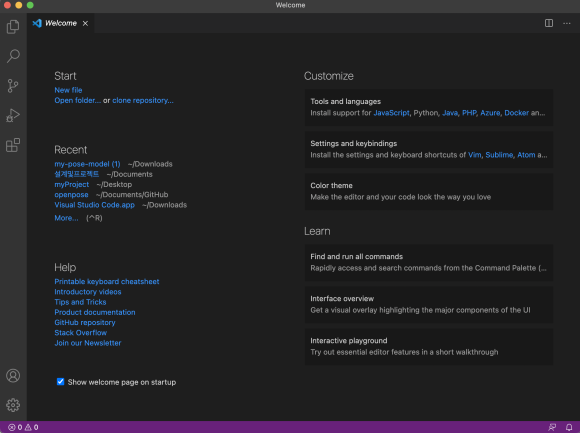
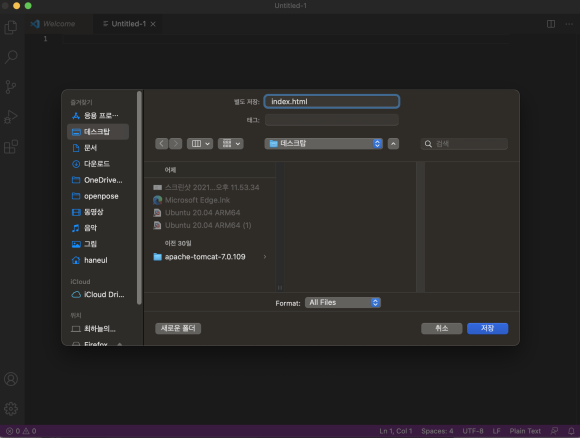
파일명은 index이고 파일은 html로 작성합니다
처음에 파일에
<!DOCTYPE html>
<head>
<title>티쳐블머신 자세교정 테스트</title>
</head>
<body>
</body>
</html>코드를 복사해서 붙여넣어줍니다
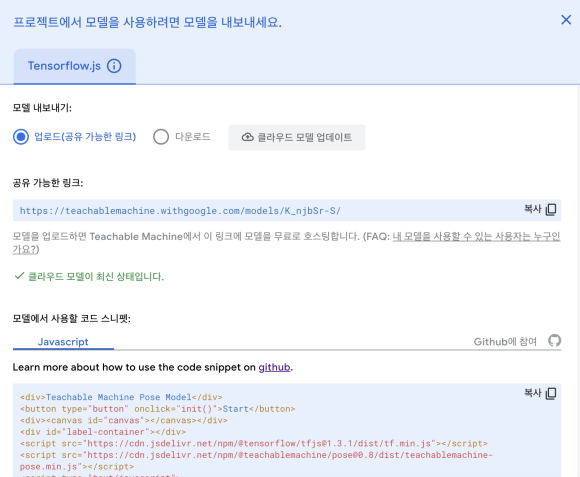
javascript 코드를 복사하여 비주얼스튜디오 body 코드에 붙여넣습니다
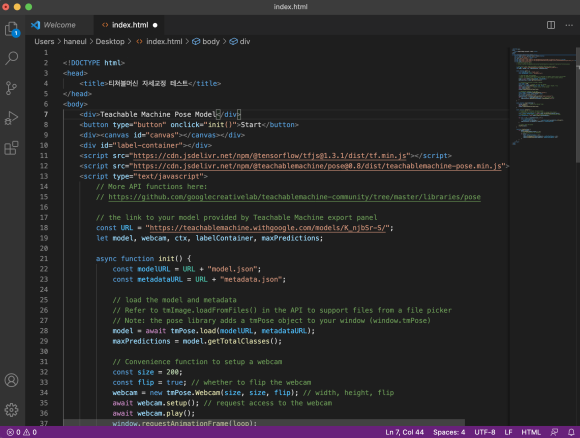
그럼 다음과 같겠죠?
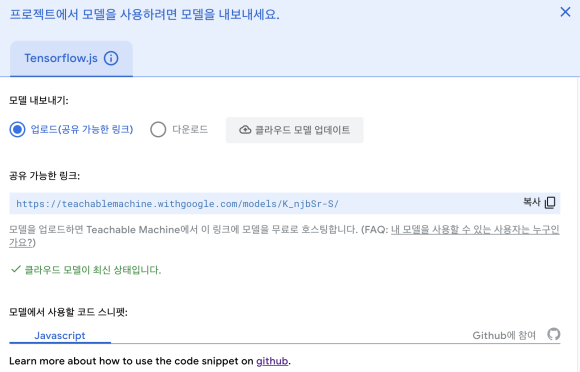
그리고 공유 가능한 링크를 복사하여
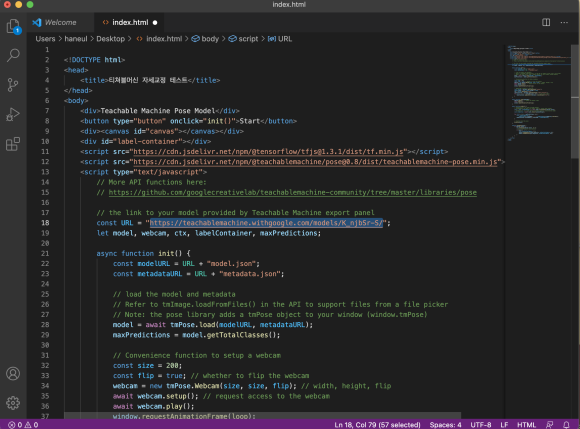
다음 블록한 곳에 붙여넣습니다
<script type="text/javascript">
// More API functions here:
// https://github.com/googlecreativelab/teachablemachine-community/tree/master/libraries/pose
// the link to your model provided by Teachable Machine export panel
const URL = "공유 가능한 링크";
let model, webcam, ctx, labelContainer, maxPredictions;
async function init() {
const modelURL = URL + "model.json";
const metadataURL = URL + "metadata.json";저장한 후,

다음과 같이 열어줍니다
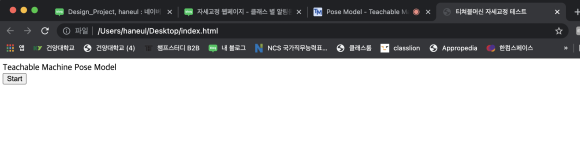
그럼 이렇게 뜹니다
start를 누르면
한참 있다가 카메라 허용 팝업이 뜨면 허용해 줍니다
그러면
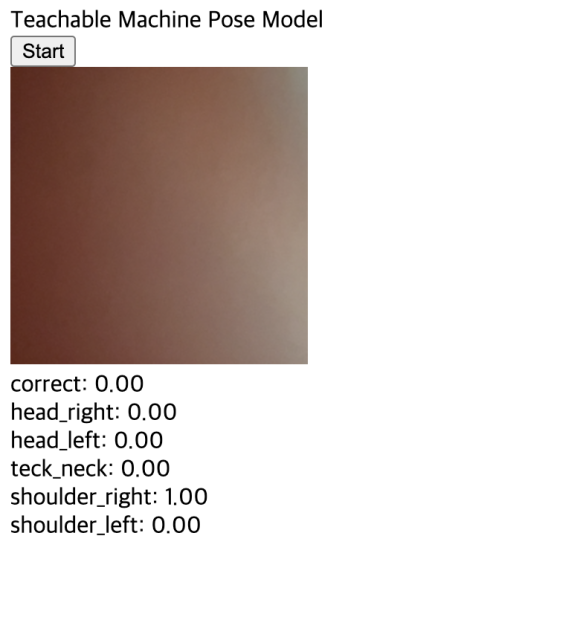
이렇게 뜹니다...
